经过上一次的初步使用,我们懂得了Jmeter的安装与初步使用的方法。现在,我们使用Jmeter做一个简单的性能测试。该次测试,提交的参数不做参数化处理,Jmeter各元件使用将在介绍在下一博文开始介绍并使用。
首先,打开Jmeter工具,并建立一个测试计划(测试脚本)。启动jmeter后,jmeter会自动生成一个空的测试计划,我们可以基于该测试计划建立自己的测试计划。
步骤:
步骤一:添加线程组
一个性能测试请求负载是基于一个线程组完成的。一个测试计划必须有一个线程组。测试计划添加线程组非常简单。在测试计划右键弹出下拉菜单(添加-->Threads(Users)--->线程组)中选择线程组,并修改线程组的名称,选择你要并发的线程数(该测试我选择100个,循环两次)。如下图所示(添加线程组后的截图):
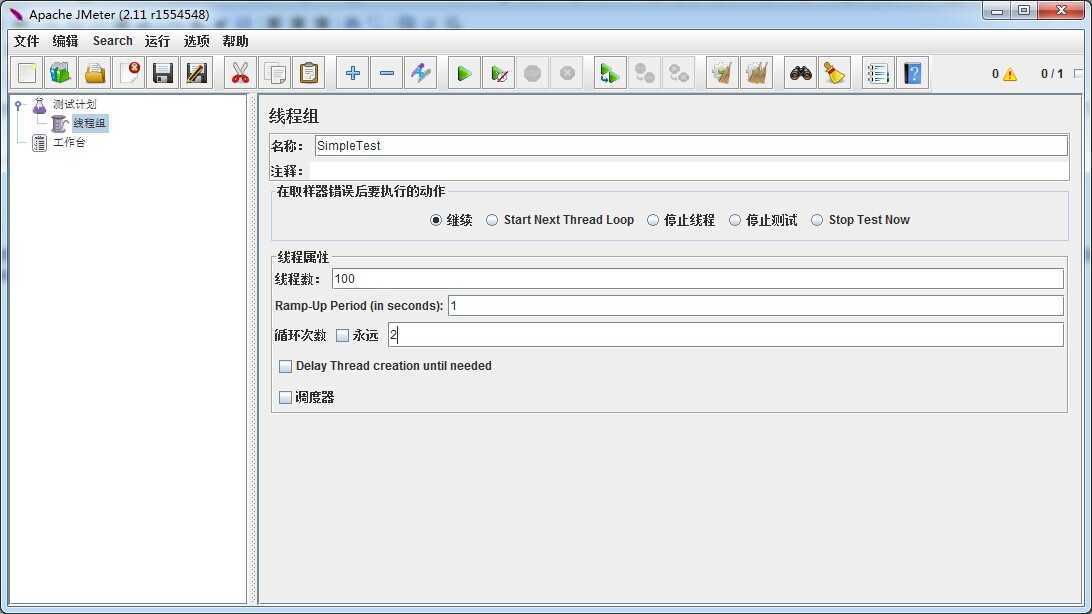
然后添加一个简单控制器(在线程组上右击,添加-->逻辑控制器--->简单控制器),在该控制器上添加Http请求的Sample(右击简单控制器,添加--->Sampler---->Http请求),并填写Sample信息,入下图所示:
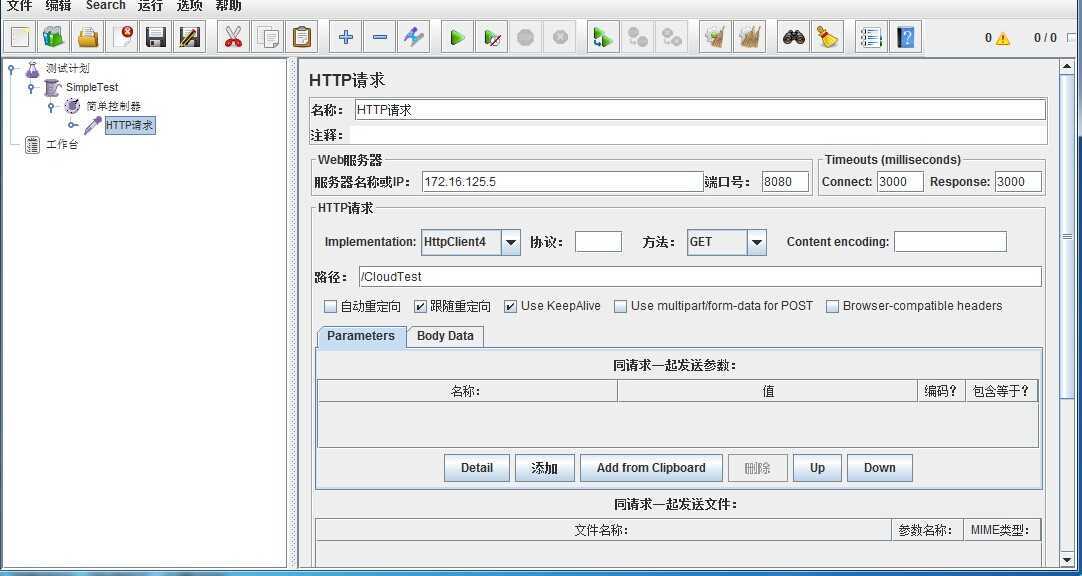
Sampler参数详解:(1).服务器名称或IP:填写你要测试的Web应用的IP地址;
(2).端口:应用服务的端口;
(3).Connect:连接超时时间;
(4).Response:响应超时时间;
往Http请求Sampler添加擦看结果树与聚合报告(用于查看Sampler运行结果),如下图所示:
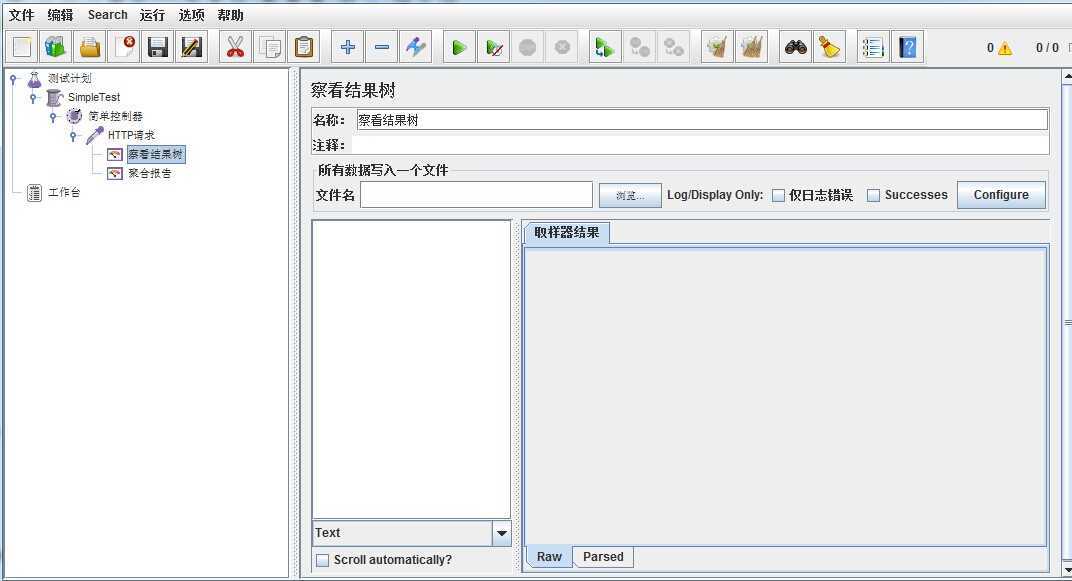
添加结束后,点击运行,运行后,通过察看结果树与聚合报告,分析测试结果,入下图所示(分别是查看结果树结果,聚合报告结果):
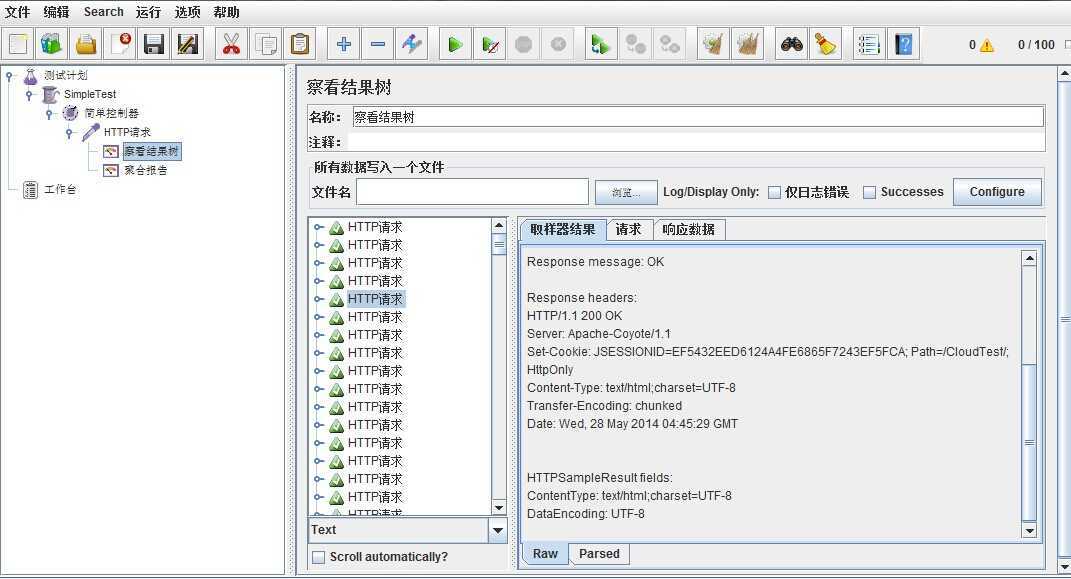
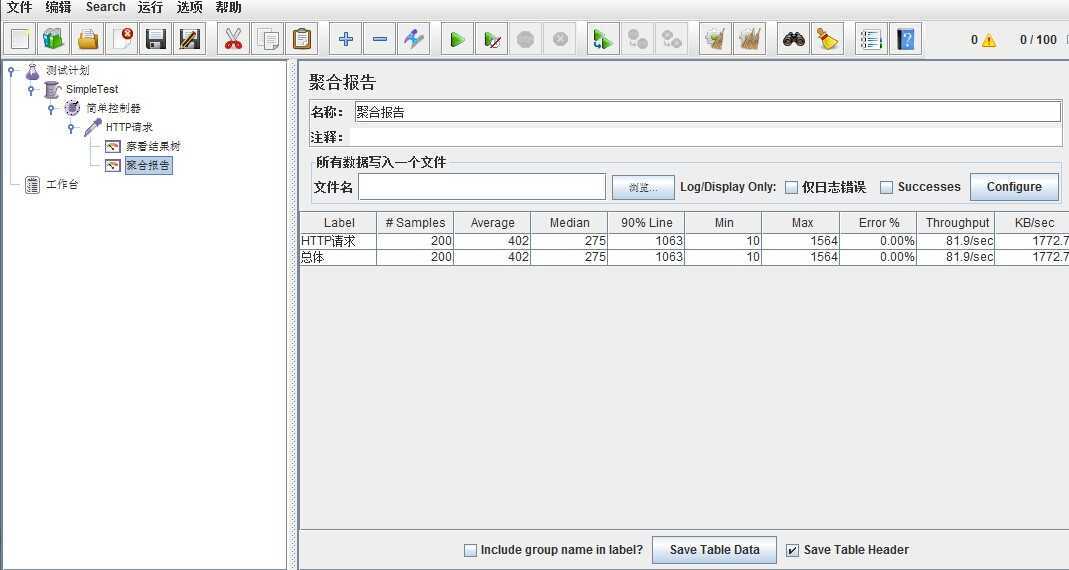
这样,对结果进行分析,就能完成一次简单的测试。
聚合报告的结果,字段代表的含义:
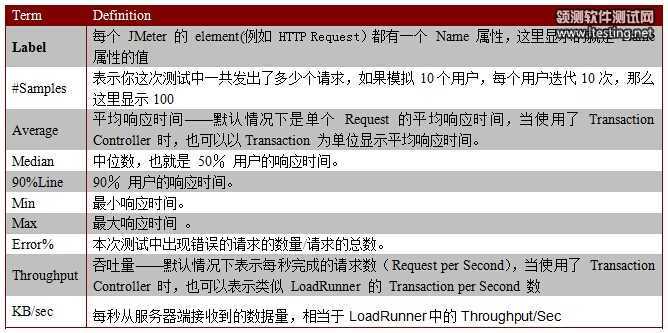
90%Line是指运行的第90%个用户。这样,就能使用Jmeter完成一个简单的Web应用的性能测试。
Jmeter初步使用二--使用jmeter做一个简单的性能测试,布布扣,bubuko.com
Jmeter初步使用二--使用jmeter做一个简单的性能测试
原文地址:http://www.cnblogs.com/TravisKinght/p/3756859.html